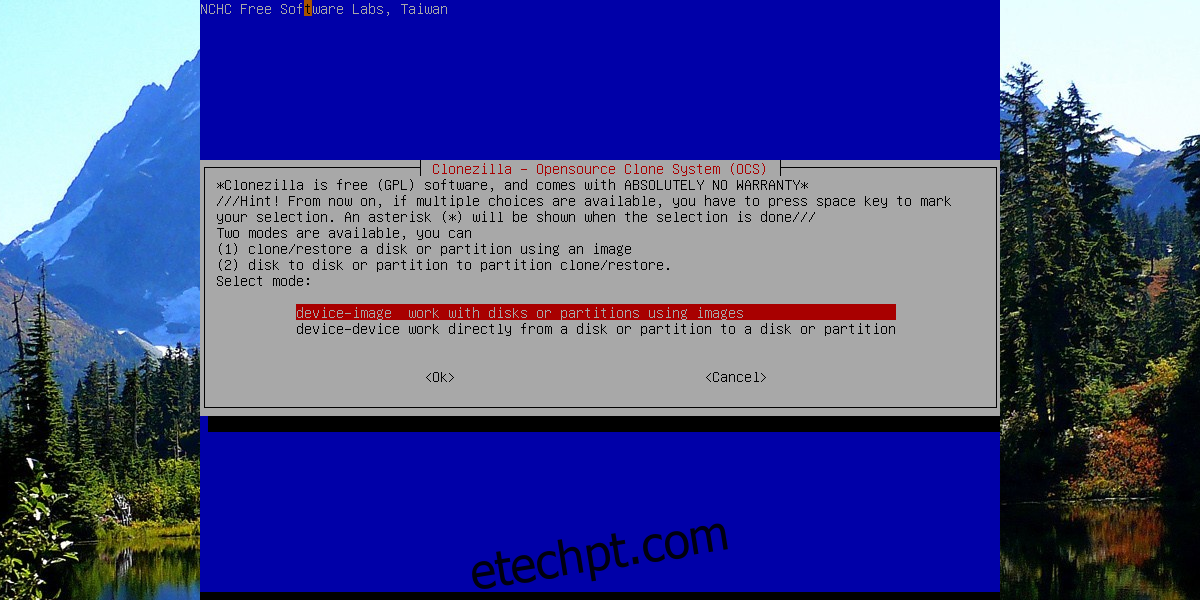Os discos rígidos falham. Não é uma questão de “se”, mas de “quando”. É por isso que ter um plano de backup é importante. É uma boa ideia saber que, não importa o que aconteça, seus dados estão seguros e protegidos. No wdzwdz, examinamos algumas maneiras pelas quais os usuários do Linux podem manter o backup de seus dados. Neste tutorial, abordaremos uma das formas mais populares (e confiáveis) de fazer backup de seus dados com o Clonezilla. Esta ferramenta permite clonar sua instalação do Linux. Com ele, você pode carregar um USB ativo e facilmente “clonar” discos rígidos, sistemas operacionais e muito mais. Discutiremos como assumir o controle de seus dados, criar backups e aprender a restaurá-los também.
últimas postagens
Baixando o Clonezilla
O Clonezilla está disponível apenas como um sistema operacional ativo. Existem várias versões do disco ao vivo. Dito isto, recomendamos apenas baixar o arquivo ISO. A versão estável do software está disponível em Clonezilla.org. Na página de download, selecione sua arquitetura de CPU no menu suspenso (32 bits ou 64 bits).
Em seguida, clique em “tipo de arquivo” e clique em ISO. Depois de tudo isso, clique no botão de download.
Fazendo o disco ao vivo
Independentemente do sistema operacional, a maneira mais rápida e fácil de criar um disco ao vivo do Linux é com a ferramenta de imagem Etcher USB. Dirija-se a este página para baixá-lo. Siga as instruções na página, pois elas explicarão o processo de três etapas necessário para criar um disco ativo.
Nota: O Clonezilla tem menos de 500 MiB de tamanho. Como resultado, qualquer unidade flash com pelo menos 512 MiB de espaço funcionará.
Clonagem de dispositivo para imagem
Fazer backup de uma instalação do Linux diretamente em um arquivo de imagem com o Clonezilla é um processo simples. Para começar, selecione a opção “device-image” no menu do Clonezilla. Na próxima página, o software oferece várias maneiras diferentes de criar o backup.
A imagem do disco rígido pode ser salva em um servidor Samba, um servidor SSH, NFS e etc. Se você for experiente com qualquer um desses, selecione-o. Se você é iniciante, conecte um disco rígido USB (ou monte um segundo disco rígido conectado ao PC) e selecione a opção “local_dev”.
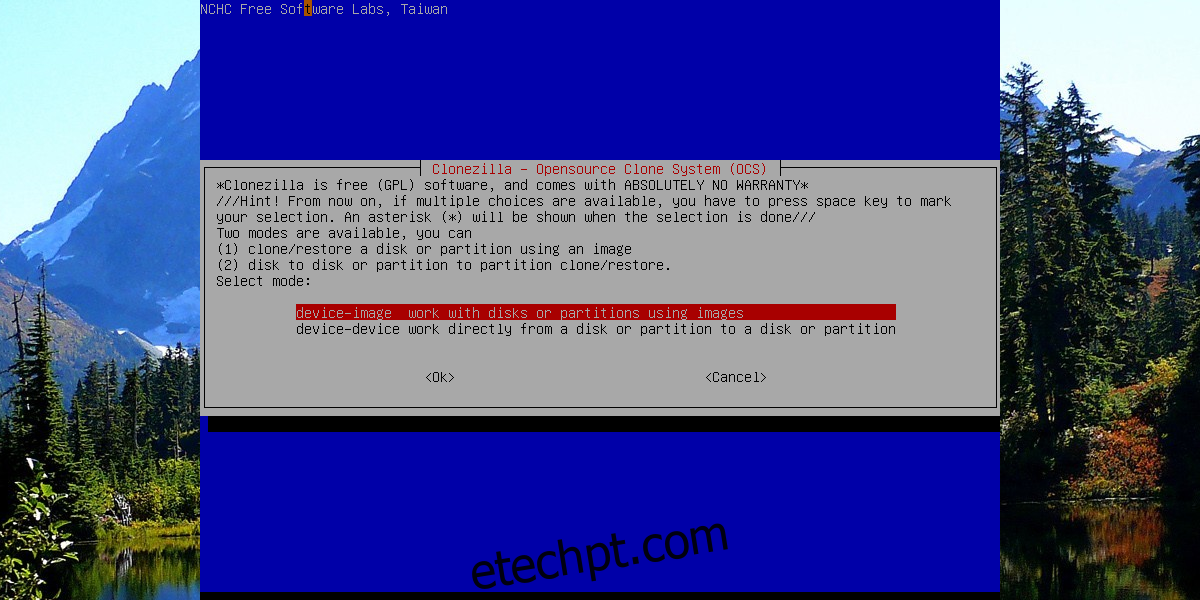
Selecionar “local_dev” faz com que o Clonezilla peça ao usuário para configurar um disco rígido como destino para o menu do disco rígido. Olhe através da lista e selecione o disco rígido que você gostaria de usar. Além disso, use o seletor de menu para escolher em qual diretório na unidade a imagem do disco rígido será salva.
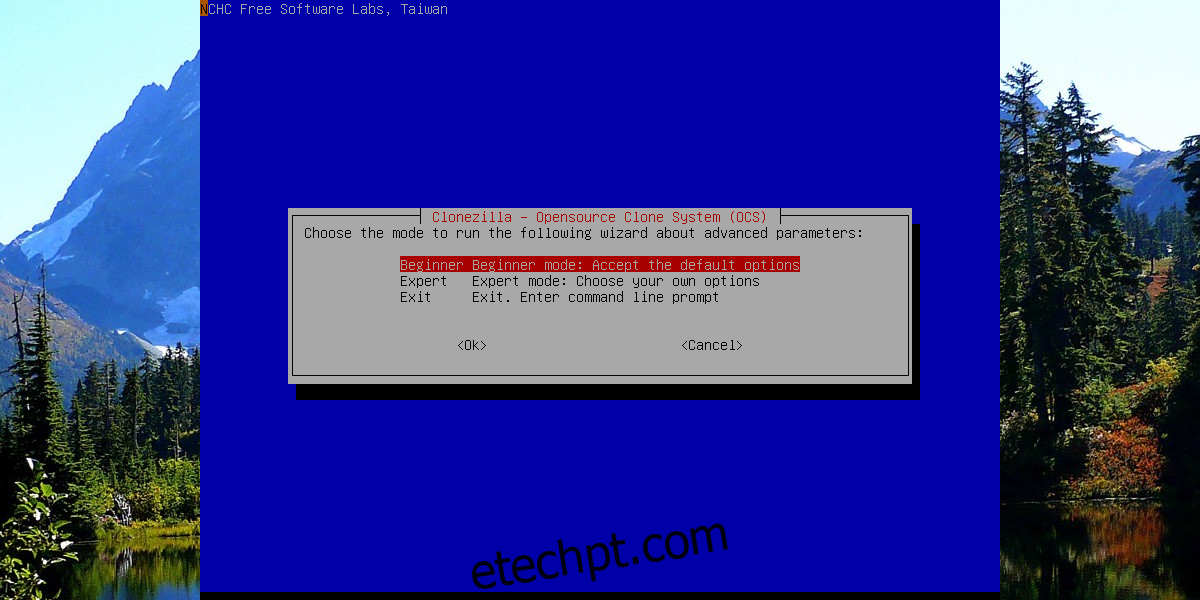
Com o local de armazenamento configurado, o processo pode começar. O Clonezilla pede para executar o assistente de backup. Existem duas opções: “Iniciante” e “Especialista”. Selecione “Iniciante” para iniciar o processo.
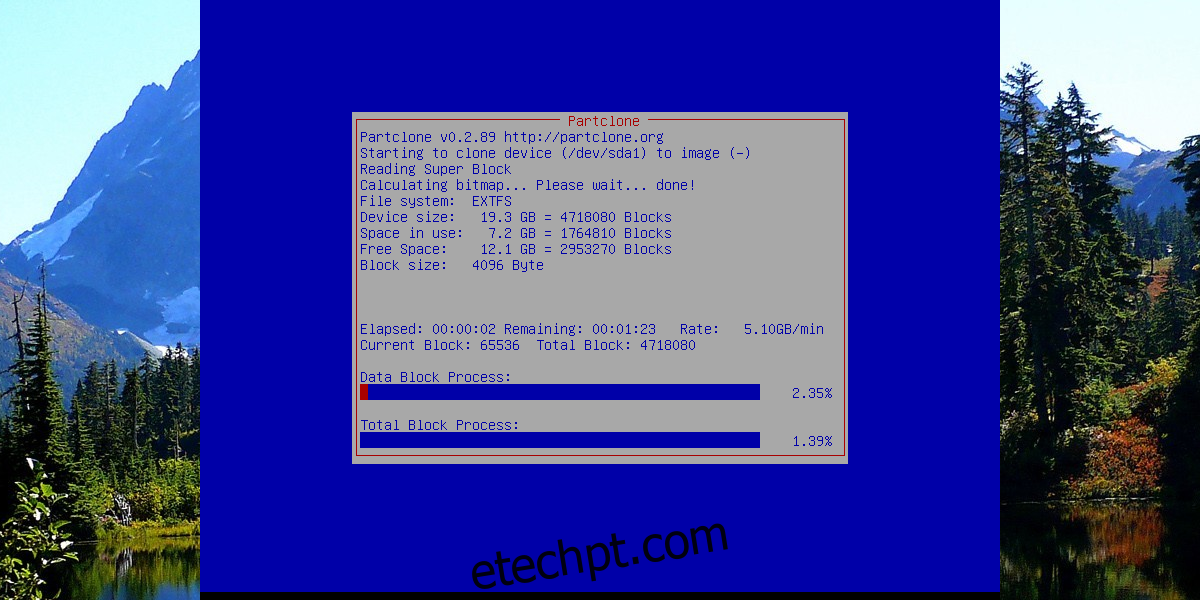
Na próxima página, diga ao Clonezilla como salvar o disco rígido. Selecione “savedisk” para copiar todo o disco rígido para um arquivo. Selecione “saveparts” para fazer backup da unidade em imagens de partição separadas.
Restaurando imagens de backup
Para restaurar uma imagem, carregue o Clonezilla e selecione a opção “device-image”. Em seguida, selecione “local_dev”. Use o menu para selecionar o disco rígido usado anteriormente para salvar a imagem do disco rígido. No navegador do diretório, selecione as mesmas opções usadas para criar a imagem.
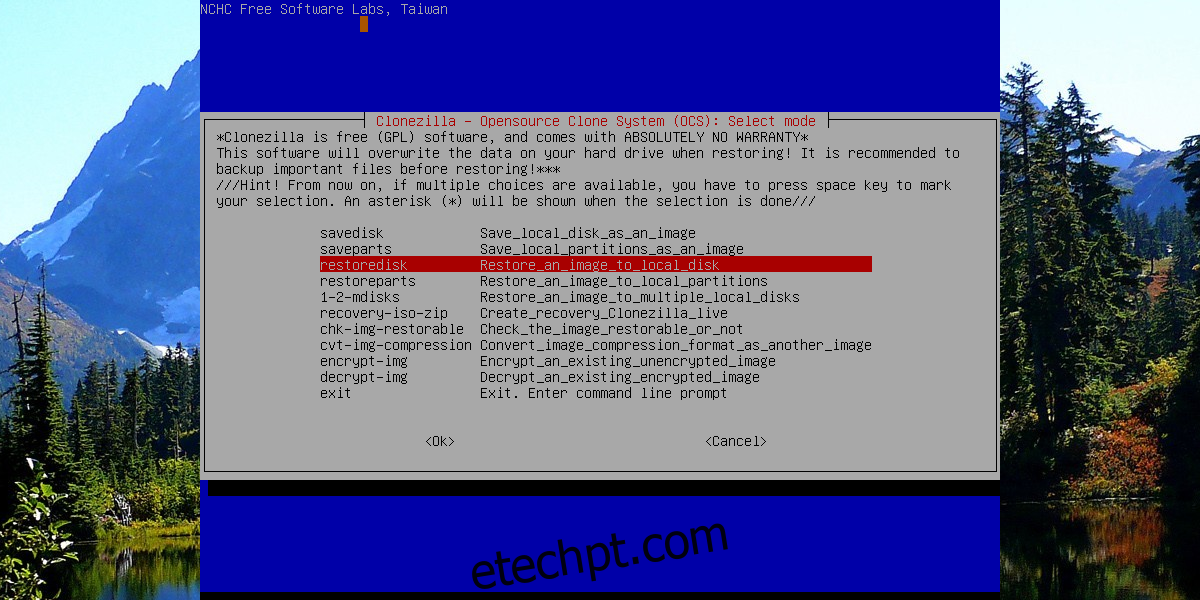
Durante o backup, o Clonezilla pede ao usuário que escolha entre os modos “Iniciante” e “Especialista”. Mais uma vez, selecione a opção “Iniciante”. Então, na próxima página, encontre a opção “restoredisk” e selecione-a.
A partir daqui, basta selecionar seu(s) arquivo(s) IMG e o Clonezilla fará o resto!
Clonagem de dispositivo para dispositivo
Se você não estiver interessado em fazer um backup de dispositivo para imagem, o Clonezilla oferece outra opção: clonagem de dispositivo para dispositivo. Esta opção permite ao usuário fazer uma cópia exata de qualquer disco rígido. Para fazer um clone de dispositivo para dispositivo, selecione “dispositivo-dispositivo” no menu de inicialização do Clonezilla.
Nota: certifique-se de que o disco rígido para o qual você planeja clonar esteja conectado antes de iniciar este processo (via USB ou internamente).
Na página seguinte, selecione o modo “Iniciante”. Isso torna o processo de clonagem do Clonezilla muito mais fácil de entender.
A partir daqui, o assistente solicita que o usuário escolha o método de clonagem. Para clonar de um disco rígido para outro, selecione “disk_to_local_disk”.
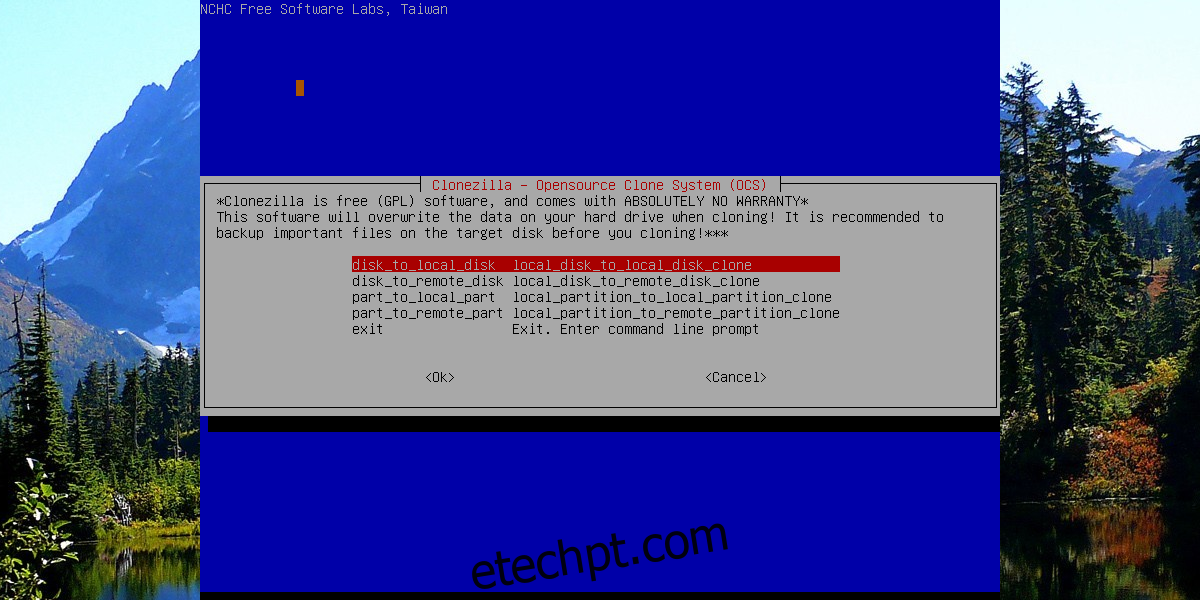
Selecione o disco rígido que você deseja clonar (também conhecido como disco de origem) com o menu e pressione a tecla Enter para continuar.
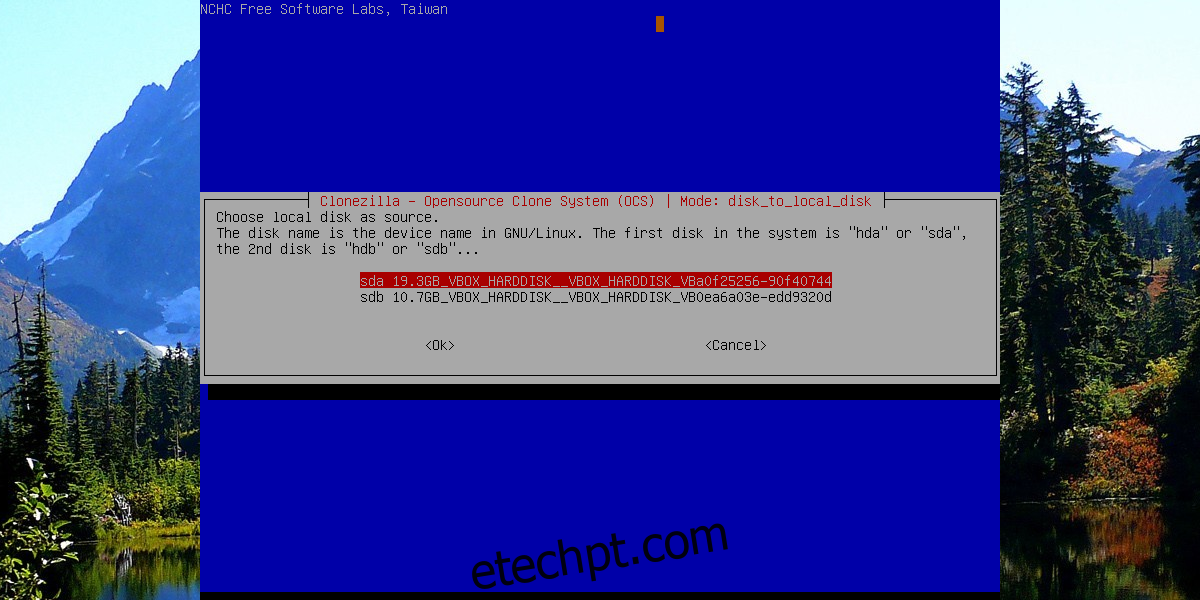
Em seguida, selecione o disco rígido a ser usado como disco de destino. Este é o disco rígido para o qual o primeiro disco será clonado.
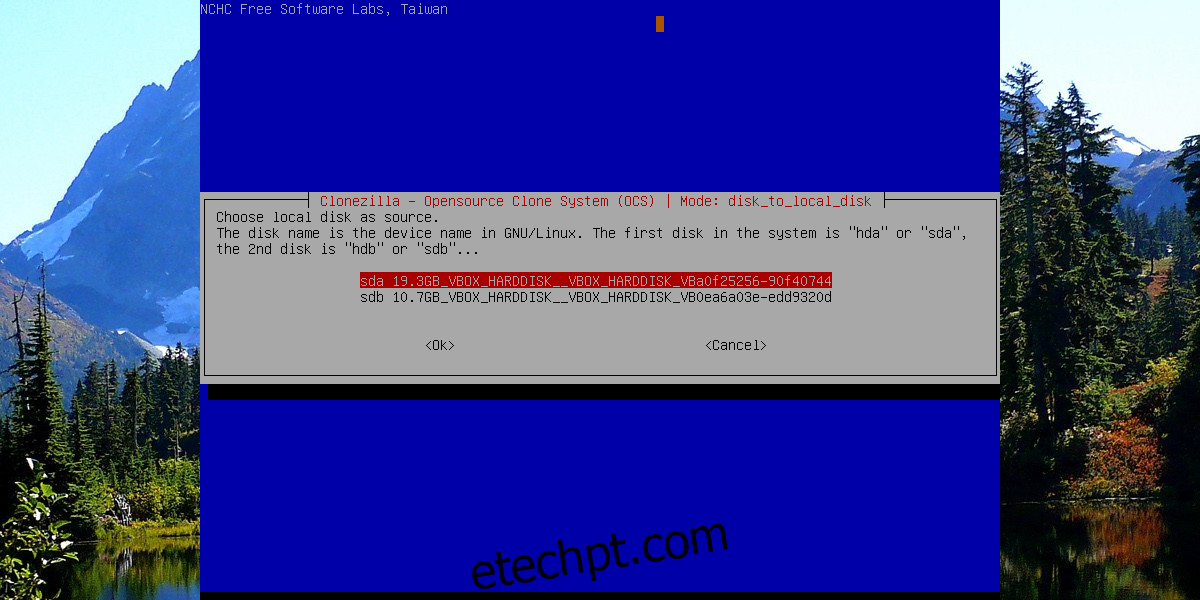
Com todas essas configurações definidas, o processo de clonagem pode começar. Lembre-se de que os dados demoram muito para serem copiados, mesmo em conexões Sata/PCI. NÃO desconecte seu PC ou desligue-o. Seja paciente, e depois de um tempo, Clonezilla terminará a clonagem.
Quando terminar, reinicie o PC.
Conclusão
Das muitas maneiras de criar backups no Linux, o Clonezilla continua sendo o mais fácil de usar. Poucas outras soluções de backup exigem tão pouco envolvimento dos usuários. Se você deseja clonar sua instalação do Linux (ou até mesmo dados diversos), o Clonezilla é uma opção sólida.